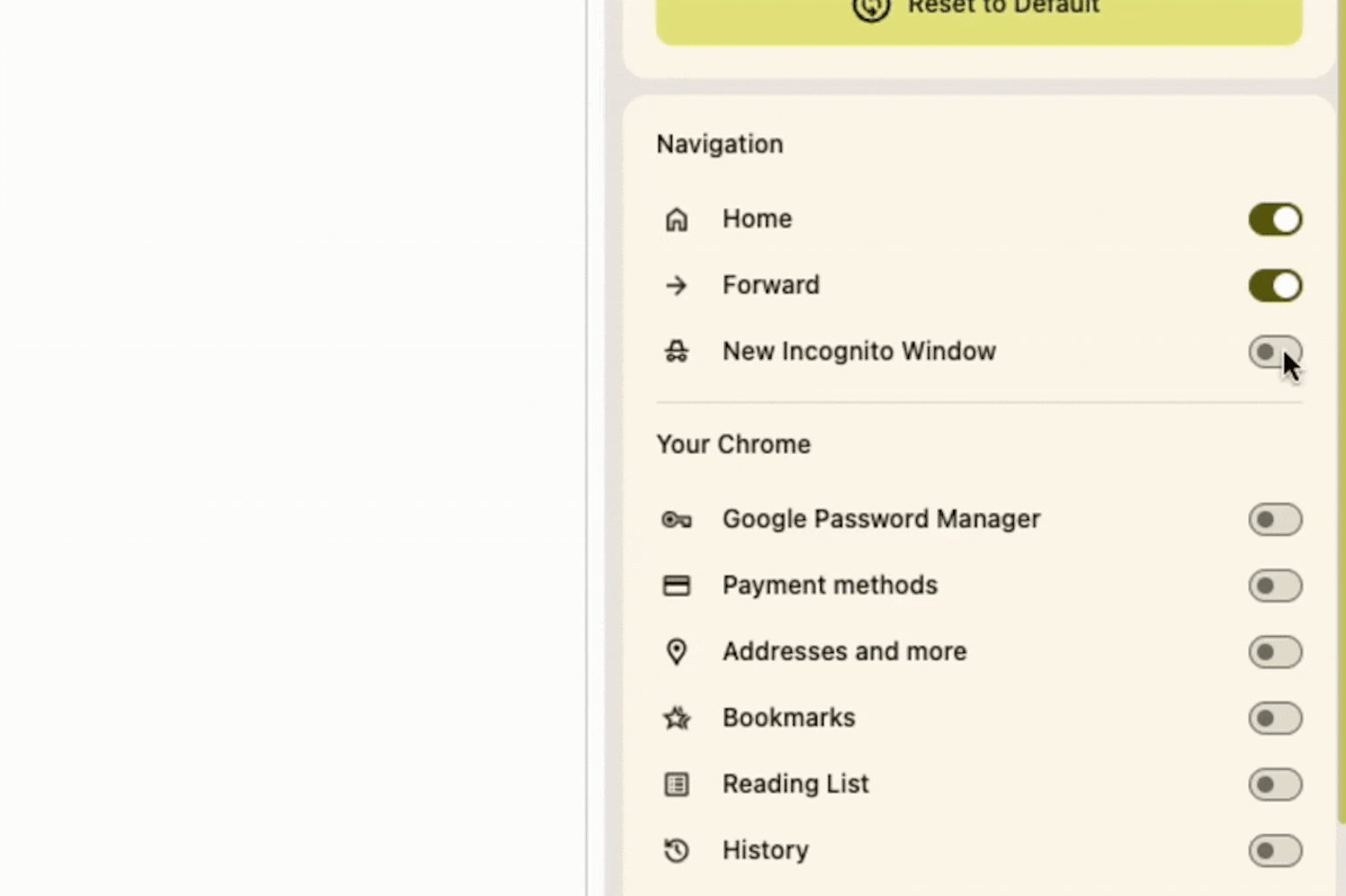Det går att hitta nästan vad som helst med Google.
Skriv bara vad du letar efter och en bråkdels sekund senare får du en lista med webbplatser om ämnet.
Men tänk om du inte vet vad du ska skriva i sökfältet eftersom du bara vet hur det ser ut, men inte vad det är eller vad det heter?
Det är där Google Chromes kraftfulla visuella sökfunktion, Google Lens, kommer in i bilden. Bokstavligt talat.
Superenkel sökning
Om du ser något du vill veta mer om i en bild på webben behöver du bara aktivera Google Lens och markera området runt den eller det du vill ha information om.
Markeringen i bilden skickas vidare till Googles servrar på webben där den analyseras med hjälp av artificiell intelligens.
När personen eller objektet har identifierats skickas svaret till dig i form av en serie bilder som liknar det du sökte efter, och du klickar helt enkelt på en av dem för att få veta mer.
Google Lens finns också som en app för iPhone och Android- mobiler där du kan använda mobilens inbyggda kamera för att söka efter information om något framför dig i verkligheten och inte bara på webben.